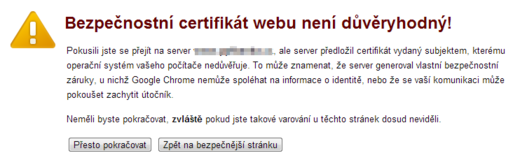Zřízení a instalace SSL certifikátu na IIS 7
11. 3. 2013 | Jindřich Zechmeister
V dnešním návodu vás seznámíme s instalací SSL certifikátu na webový server IIS 7. Připravili jsme pro vás též videonávod, popisující proces této instalace.

Vytvoření CSR requestu a vyřízení certifikátu
Vytvoření serverové žádosti o certifikát, takzvaného CSR requestu, není vůbec složité. Stačí na webovém serveru IIS 7 kliknout na Vytvořit žádost o certifikát a v následujícím průvodci zadat správné údaje o žadateli, pro kterého bude certifikát vystaven. Proces vytvoření CSR requestu najdete i našem videonávodu Vygenerovat CSR requestu na IIS 7.
Váš CSR request potom vložte do administrace vašeho účtu na SSLmarket nebo pošlete e-mailem na naši podporu. Musíme ho přidat k objednávce a poslat certifikační autoritě, která jeho podepsáním vytvoří váš nový certifikát.
Spárování certifikátu a nastavení serveru
Samotnou instalaci SSL certifikát na server IIS 7 si můžete prohlédnout v našem videonávodu. Postup instalace je následující:
-
V IIS manažeru v levé části okna vyberte název vašeho serveru a poté vyberte položku "Server Certificates".
-
V pravé horní části vyberte možnost "Complete Certificate Request" a zobrazí se nové okno, ve kterém vyberete cestu k souboru certifikátu a zadáte popisné jméno certifikátu. To slouží k vašemu pojmenování a lepší orientaci mezi certifikáty na serveru.
- Dialog potvrďte kliknutím na OK, čímž certifikát na server nainstalujete. Certifikát bude spárován s privátním klíčem a v seznamu SSL certifikátů uvidíte novou položku.
-
Nyní provedeme přiřazení certifikátu k doméně. Z levého menu "Connections" zvolte jméno serveru, na kterém bude certifikát nainstalován. Pod "Sites" naleznete seznam webů, které jsou v IIS provozované. Vyberte konkrétní, ke kterému chcete certifikát přiřadit a v nabídce vpravo klikněte na "Bindings". Zobrazí se okno "Site Bindings", ve kterém klikněte na "Add". V následujícím dialogu upřesníte nastavení. Jako "Type" vyberete HTTPS, upřesněte IP adresu a port pro komunikaci; ten je zpravidla 443. Konfiguraci dokončete vybráním certifikátu, který byl dříve nainstalován. Poznáte ho podle názvu domény. Tento i následující dialog potvrďte.
-
Pro provedení změn zastavte a znovu spusťte webový server. Pokud by se ani poté změna neprojevila, bude třeba provést restart serveru.
Intermediate certifikáty a kontrola instalace
Pro plnou důvěryhodnost nainstalovaného certifikátu je na server nutno nainstalovat i zprostředkující certifikační autority, tedy Intermediate certifikáty.
Intermediate certifikát zajišťuje důvěryhodnost certifikátu díky vazbě na Root certifikáty autority, která je přítomna v operačních systémech a prohlížečích. Váš certifikát není vystaven přímo Root certifikátem autority, ale právě Intermediate certifikátem. Pokud intermediate certifikát není na serveru nainstalován, zobrazuje návštěvníkův prohlížeč varování o nedůvěryhodném vydavateli certifikátu.
Pokud budou Intermediate certifikáty na serveru nainstalované, návštěvník ani vy při otevření webových stránek neuvidí žádnou chybu o neznámém vystaviteli. V detailu certifikátu na kartě Cesta k certifikátu uvidíte, jak váš certifikát přejímá důvěryhodnost z Root certifikátu certifikační autority. Toto napojení se také označuje jako řetěz důvěry (Chain of trust).
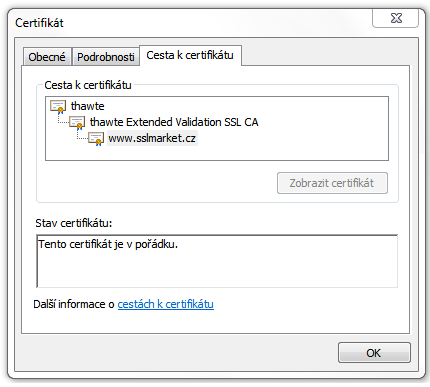
Správnost instalace SSL certifikátu a Intermediate certifikátů si můžete též otestovat. Certifikační autority Thawte, Symantec, GeoTrust a RapidSSL můžete otestovat v ověřovači SSL Certifikate Checker.
Problematice ověření instalace SSL certifikát je věnován článek Je váš SSL certifikát správně nainstalovaný?.
Neváhejte se v případě potřeby obrátit na naši zákaznickou podporu. Nově se na pracovníky podpory můžete obrátit i přes živý online chat.
Specialista pro bezpečnostní SSL certifikáty
DigiCert TLS/SSL Professional
e-mail: jindrich.zechmeister(at)zoner.cz